Was tun, wenn Outlook einen Fehler gibt, keine Verbindung zu Microsoft Exchange

- 1522
- 342
- Dario Hiebl
Outlook ist eine von Microsoft bereitgestellte E -Mail -Bewerbung. Durch diese können Sie Korrespondenz aus verschiedenen Konten sammeln: Mail, yandex, Google, sortieren Sie es, bequem auf Briefe antworten. Meistens nutzen Unternehmen einen solchen Service. Manchmal treten Fehler auf, und das Programm gibt einen Fehler an, der besagt, dass die Verbindung zwischen dem Server und dem Client nicht festgelegt ist. Wir werden versuchen herauszufinden, warum ein solches Missverständnis passiert.
WICHTIG. In Outlook 2016 erfolgt die ausgetauschte Versionskonfiguration automatisch im Gegensatz zu Outlook 2010, bei dem sich die Parameter manuell ändern.
Outlook -Fehlerkorrekturalgorithmus "fehlt eine Verbindung zu Microsoft Exchange".
Konto
Am häufigsten ist die Ursache für die Trennung zwischen dem Server und dem Mail -Client eine falsche Einrichtung von Kontoparametern.
Das alte entfernen
- Vorübergehend aus dem Ausblick.
- Öffnen Sie das Bedienfeld (es ist am einfachsten, in Windows 8 und oben zu gelangen. Wenn Sie den entsprechenden Ausdruck in der „Suche“ wählen - wird ein Fenster mit einer klassischen Schnittstelle geöffnet).
- Als nächstes benötigen wir den Abschnitt "Konten von Benutzern", nämlich die Registerkarte "Mail".
- Wählen Sie im Fenster "Einstellen mehrerer Konfigurationen" - "anzeigen", wählen Sie den alten Datensatz und klicken Sie auf "Löschen".
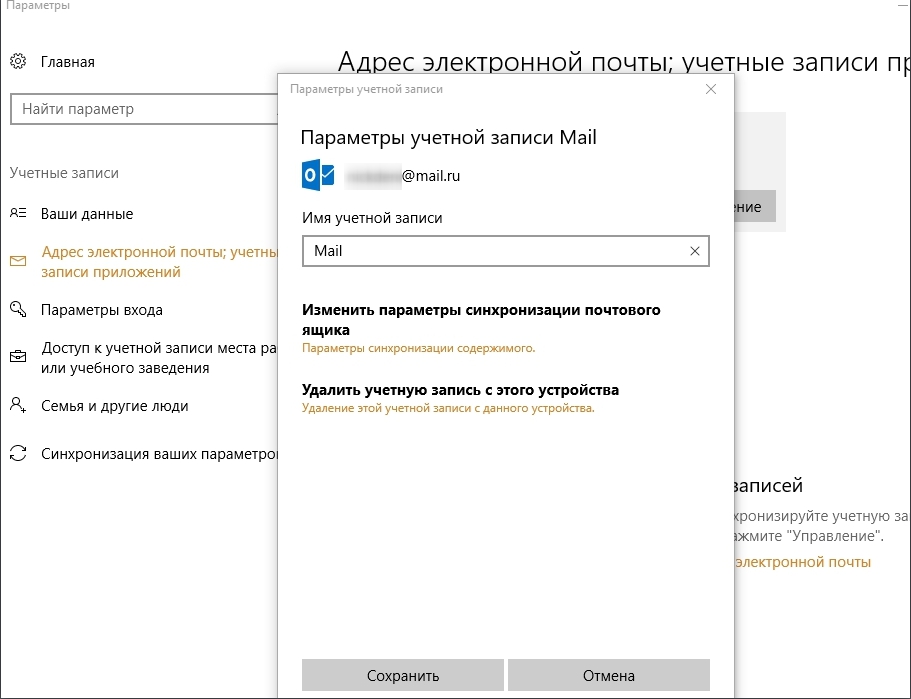
Erstellen eines neuen
- Zunächst der gleiche Pfad: "Bedienfeld" - "Konten" - "Mail".
- Jetzt wählen wir "Konten und Kataloge einrichten" und stoppen auf der Registerkarte "Erstellen".
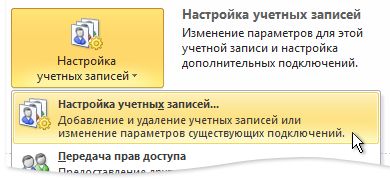
- Jetzt feiern wir den oberen Punkt mit einem Kreis, da wir uns für E -Mails interessieren.
- Nach dem Drücken von "Weiter" ein Formular erscheint, aber alle Linien sind nicht klikabel. Hier müssen Sie die untere Linie aktivieren "auf manuell aufgestellt" aktivieren.
- Jetzt wählen wir den "Microsoft Exchange -Server oder den kompatiblen Dienst" ein, geben Sie die Zeile "Server": Exchange2010 ein.X.Ru, wo x der Name Ihrer Domain ist. In einigen Fällen hilft es nur, x zu passen.Ru. Die Zeile "Benutzername" ist Ihre Anmeldung für den Austausch. Sie können sich auf Ihren eigenen Namen und den Nachnamen beschränken, damit Sie später nicht vergessen werden.
- Klicken Sie auf "Andere Einstellungen" und die Registerkarte "Verbindung" und setzen Sie die Markierungen gegenüber dem "lokalen Netzwerk" und "Verbindung zu Microsoft Exchange von HTTP" ein.
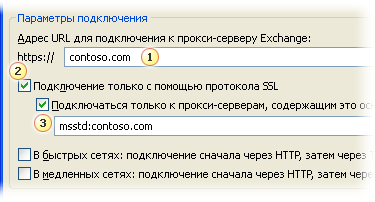 Letzteres bedeutet, dass Sie auf Ihre E -Mails von einem Computer und einem Laptop oder Smartphone auch ohne Internetzugang zugreifen können.
Letzteres bedeutet, dass Sie auf Ihre E -Mails von einem Computer und einem Laptop oder Smartphone auch ohne Internetzugang zugreifen können. - Öffnen Sie die Parameter "Proxi -Server" und fahren Sie erneut aus der Exchange2010.X.Ru. Jetzt können Sie auf "Weiter" klicken. Das Fenster "Herzlichen Glückwunsch, die Sie erscheinen sollten, Sie haben erfolgreich alle Informationen eingeführt".
- Klicken Sie auf "Ready" und versuchen Sie, Outlook zu öffnen. Nach dem richtigen Setup sollte die Fehlermeldung verschwinden, und es ist möglich, zur Arbeit mit dem Programm zurückzukehren.
Veraltete Version
Wenn nach der Einrichtung, wenn Sie versuchen, sich zu verbinden. In diesem Fall kann Ihnen nur ein Netzwerkadministrator Ihnen helfen. Die Version des Postkunden aus dem Jahr 2016 kann nicht mit Exchange 2007 und früher korrelieren.
Was tun mit Outlook 2016
Es wurde oben erwähnt, dass es unmöglich ist, die Verbindung zum Exchange Outlook 2016 zu konfigurieren. Es wird angenommen, dass dies automatisch auf Kosten des Autodiscover -Dienstes geschehen sollte. Wenn etwas schief ging und Sie den gleichen Fehler sehen, sollten Sie sich erneut an den Administrator wenden. Er muss die Parameter für die Auto -Storage -Funktion korrekt einstellen.
Datenprüfung
Ein banales, aber dennoch die gemeinsame Ursache der Zwietracht zwischen dem Post -Client und dem Server kann in die Eingabe falscher Daten eingegeben werden: Anmeldung oder Kennwort. Bevor Sie einige Schritte unternehmen, um den Fehler zu beseitigen, stellen Sie fest, ob Sie das vorhandene Passwort wirklich eingegeben haben und ob es geändert hat.
- « Wir stellen eine Verbindung zu Beeline TV her und führen Einstellungen selbst aus
- Die Eliminierung des Fehlers kann nicht an den Windows -Dienst angeschlossen werden »

